Tutorial 202

L'originale di questo tutorial lo trovate qui

Ringrazio Sweety per avermi permesso di tradurre questo tutorial
Tutorial tradotto con psp 2020
Materiale qui e tubes e immagine a scelta
Filtri usati qui: Unlimited 2 - Bkg Designer sf10 IV- Xenofex 2

|
Porta con te la freccia per tenere il segno al tuo lavoro
|
Preparazione
Metti le 2 selezioni nella cartella selezioni di psp
Apri in psp la maschera "8192676" e riducila ad icona
Tavolozza dei materiali: colore di primo piano scuro #122c52 e colore di secondo piano chiaro #ecd3aa
1. Apri una nuova immagine trasparente di 950 x 600 px.
Selezioni/Seleziona tutto.
Apri l'immagine di paesaggio di tua scelta. Modifica/Copia e incolla nella selezione.
Deseleziona tutto.
Effetti/Effetti d'immagine/Motivo unico:
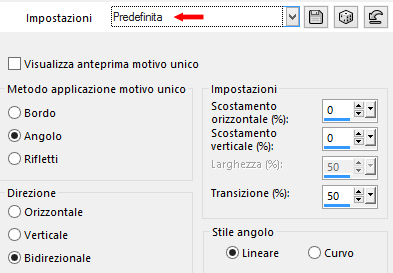
Regola/Sfocatura/Sfocatura radiale:

Regola/Aggiungi disturbo:

2. Attiva lo strumento selezione rettangolo e scegli la selezione personalizzata:

Livelli/Nuovo livello raster.
Riempi la selezione con il colore chiaro di secondo piano.
Selezione/Modifica/Contrai di 2 px.
Premi il tasto Canc della tua tastiera.
Selezione/Modifica/Contrai di 10 px.
Riempi la selezione con il colore chiaro di secondo piano.
Selezione/Modifica/Contrai di 2 px.
Premi il tasto Canc della tua tastiera.
Metti l'opacità dello strumento barattolo a 30:

Riempi la selezione con il colore chiaro di secondo piano.
Deseleziona tutto.
Riporta l'opacità dello strumento barattolo a 100.
3. Attiva di nuovo la selezione personalizzata:

Livelli/Nuovo livello raster.
Riempi la selezione con il colore chiaro di secondo piano.
Selezione/Modifica/Contrai di 2 px.
Premi il tasto Canc della tua tastiera.
Selezione/Modifica/Contrai di 10 px.
Riempi la selezione con il colore chiaro di secondo piano.
Selezione/Modifica/Contrai di 2 px.
Premi il tasto Canc della tua tastiera.
Metti l'opacità dello strumento barattolo a 30.
Riempi la selezione con il colore chiaro di secondo piano.
Deseleziona tutto.
Riporta l'opacità dello strumento barattolo a 100.
Ottieni questo:

4. Effetti/Effetti di riflesso/Specchio rotante:

Livelli/Nuovo livello raster.
Livelli/Disponi/Sposta giù 2 volte.
Selezioni/Carica selezione/Da disco e scegli "SELECTION 1 202".
Riempi la selezione con il colore chiaro di secondo piano.
Selezione/Modifica/Contrai di 2 px.
Premi il tasto Canc della tua tastiera.
Riprendi l'immagine di paesaggio di tua scelta. Modifica/Copia e incolla nella selezione.
Selezione/Modifica/Contrai di 10 px.
Premi il tasto Canc della tua tastiera.
Riempi la selezione con il colore chiaro di secondo piano.
Selezione/Modifica/Contrai di 2 px.
Premi il tasto Canc della tua tastiera.
Livelli/Nuovo livello raster.
Livelli/Disponi/Sposta giù.
Riprendi l'immagine di paesaggio di tua scelta. Modifica/Copia e incolla nella selezione.
Ottieni questo:

5. Selezioni/Inverti.
Effetti/Effetti 3D/Sfalsa ombra: 0 / 0 / 60 / 30 / colore #000000.
Livelli/Nuovo livello raster.
Selezioni/Inverti.
Apri l'elemento "DECO PERSO 1 202". Modifica/Copia e incolla nella selezione.
Deseleziona tutto.
6. Sei posizionato sul livello Raster 6.
Posizionati sul livello di sopra (Raster 4).
Livelli/Unisci/Unisci giù per 2 volte.
Posizionati sul livello di sopra (Raster 2).
Livelli/Duplica.
Posizionati sul livello di sopra (Raster 3).
Livelli/Duplica.
Livelli/Disponi/Sposta giù.
Livelli/Unisci/Unisci giù.
Ottieni questo:

7. Effetti/Effetti geometrici/Prospettiva verticale:

Visualizza/Righelli.
Attiva lo strumento puntatore (lettera K) e abbassa il livello fino a 360 px di altezza:

Togli la visualizzazione del righello e disattiva lo strumento puntatore.
Livelli/Disponi/Sposta giù 2 volte (tra Raster 1 e Raster 5).
Se il risultato è troppo scuro, puoi abbassare l'opacità del livello (io ho abbassato a 70).
8. Posizionati sul livello di sopra (Raster 5).
Effetti/Effetti d'immagine/Scostamento: orizz. 0 / vert. 30 / personalizzato e trasparente.
Posizionati sul livello Raster 2.
Effetti/Effetti geometrici/Sfera:

Effetti/Effetti d'immagine/Scostamento: orizz. 0 / vert. 30 / personalizzato e trasparente.
Ottieni questo:

9. Posizionati sul livello che sta in cima (Raster 3).
Modifica/Copia speciale/Copia unione.
Livelli/Nuovo livello raster.
Selesioni/Seleziona tutto.
Riempi la selezione con il colore scuro o chiaro.
Selezione/Modifica/Contrai di 2 px.
Premi il tasto Canc della tua tastiera.
Selezione/Modifica/Contrai di 2 px.
Premi il tasto Canc della tua tastiera.
Selezione/Modifica/Contrai di 2 px.
Premi il tasto Canc della tua tastiera.
Lascia selezionato.
10. Livelli/Nuovo livello raster.
Modifica/Incolla nella selezione.
Effetti/Plug in/Unlimited 2/& <Bkg Designer sf10 IV>/@THE BLAST: 35 / 255.
Selezione/Modifica/Contrai di 10 px.
Premi il tasto Canc della tua tastiera.
11. Livelli/Nuovo livello raster.
Riempi la selezione con il colore scuro o chiaro.
Selezione/Modifica/Contrai di 2 px.
Premi il tasto Canc della tua tastiera.
Selezione/Modifica/Contrai di 2 px.
Riempi la selezione con il colore scuro o chiaro.
Selezione/Modifica/Contrai di 2 px.
Premi il tasto Canc della tua tastiera.
Selezioni/Inverti.
Effetti/Effetti 3D/Sfalsa ombra: lascia i valori in memoria.
Deseleziona tutto.
12. Livelli/Nuovo livello raster.
Livelli/Disponi/Sposta giù per 6 volte (tra Copia di Raster 2 e Raster 5).
Riempi con il colore scuro o chiaro.
Livelli/Nuovo livello di maschera/Da immagine e scegli "8192676": spunta luminanza d'origine ed inverti i dati della maschera.
Regola/Messa a fuoco/Metti a fuoco.
Livelli/Unisci/Unisci gruppo.
Apri l'elemento "DECO PERSO 2 202". Seleziona la parte colorata. Modifica/Copia e incolla come nuovo livello.
Livelli/Disponi/Sposta su per 2 volte (tra Raster 2 e Raster 3).
Effetti/Effetti d'immagine/Scostamento: orizz. -375 / vert. 52 / personalizzato e trasparente.
Nota bene: in allegato trovi la deco di colore bianco che puoi colorare a tuo gusto.
Con la bacchetta magica (tolleranza 0 sfumatura 0) clicca all'interno della deco.
Riprendi la tua immagine di paesaggio. Modifica/Copia e incolla nella selezione.
Deseleziona tutto.
Effetti/Effetti di riflesso/Specchio rotante: lascia la configurazione in memoria.
Nota bene: per la 2 versione ho fatto:
Livelli/Duplica.
Effetti/Effetti d'immagine/Scostamento: orizz. 755 / vert. 0 / personalizzato e trasparente.
Livelli/Unisci/Unisci giù.
13. Apri il tube di personaggio di tua scelta. Modifica/Copia e incolla come nuovo livello.
Ridimensiona se necessario.
Applica uno sfalsa ombra di tua scelta.
Posiziona a destra.
Livelli/Disponi/Sposta su.
Apri il tube decorativo di tua scelta. Modifica/Copia e incolla come nuovo livello.
Posiziona a sinistra.
Ridimensiona se necessario.
Applica uno sfalsa ombra di tua scelta.
Apri l'elemento "DECO TEXTE 202". Modifica/Copia e incolla come nuovo livello.
Posiziona come da lavoro finale.
Effetti/Effetti 3D/Sfalsa ombra: 0 / 0 / 60 / 30 / colore #000000.
14. Aggiungi il watermaker di Sweety e firma il tuo lavoro.
Se non desideri l'animazione:
Immagine/Ridimensiona a 950 px di larghezza (tutti i livelli spuntato).
Salva in formato jpeg.
15. Se desideri l'animazione:
Posizionati sul livello Raster 5.
Selezioni/Carica selezione/Da disco e scegli "SELECTION 2 202".
Effetti/Plug in/Alien Skin Xenofex 2/Constellation:

Deseleziona tutto.
Modifica/Copia speciale/Copia unione.
Apri Animation Shop.
Modifica/Incolla/Come nuova animazione.
Torna su psp.
Annulla Deseleziona tutto e l'effetto Xenofex/Constellation.
Fai di nuovo:
Effetti/Plug in/Alien Skin Xenofex 2/Constellation: cambia il valore di Random Seed a 30.
Deseleziona tutto.
Posizionati sul livello Gruppo-Raster 8.
Cambia la modalità di miscelatura da normale a indebolisci.
Posizionati sul livello che corrisponde alla bordatura di 10 px (Raster 6)
Cambia la modalità di miscelatura da normale a moltiplica.
Nota bene: se lo desideri puoi applicare il medesimo effetto sul livello del testo.
oppure un altro effetto (per la mia prima versione ho messo opacità a 50).
Modifica/Copia speciale/Copia unione.
Torna su Animation Shop.
Modifica/Incolla dopo il fotogramma corrente.
Torna su psp.
Modifica/Annulla le 2 tappe precedenti per ritrovarti sul livello del cerchio (Raster 5).
Modifica/Annulla Deseleziona tutto.
Modifica/Annulla Xenofex 2/Constellation.
16. Fai di nuovo:
Effetti/Plug in/Alien Skin Xenofex 2/Constellation: cambia il valore di Random Seed a 50.
Deseleziona tutto.
Modifica/Copia speciale/Copia unione.
Torna su Animation Shop.
Modifica/Incolla dopo il fotogramma corrente (ora hai 3 fotogrammi).
Clicca sul primo fotogramma per selezionarlo.
Modifica/Seleziona tutto.
Animazione/Proprietà fotogramma: 30.
Salva in formato gif.
Altra versione con tubes bimba di Niekske e tube deco di Sandy49

Le vostre meraviglie - Grazie!
La mia tester Giorgia

Annelie

Tutorial tradotto da Byllina il 16 dicembre 2023
Tradotti Sweety
Home |